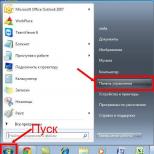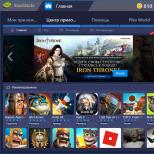Что такое ошибка при. Что такое ошибка аутентификации при подключении к WiFi? Как исправить? Из командной строки
Многие стараются сэкономить на лицензионном ПО, и устанавливают пиратские версии. Они работают до определенного момента, но когда в автоматическом режиме ОС «Windows» пытается сделать обновления, все, компьютер зависает, и на экране появляется вот такая запись: код ошибки 0xc0000005.
Никакие приложения не запускаются, а при попытке запустить любое приложение, и появляется сообщение: «Ошибка при инициализации приложения 0xc0000005 «. Не запускаются браузеры, простые приложения и даже блокнот, после открытия они просто гаснут, и невозможно работать на компьютере. Это может случиться и с легальными версиями ОС, если пытаться запустить 32 битные приложения на 64 битном компьютере, система сразу пишет ошибку, но все 64 битные приложения запускаются без проблем.
Почему не запускаются программы при ошибке 0xc0000005?
Все прекрасно работало, пока Windows не установила свои автоматические обновления? Проверить установку обновлений можно командой: пуск →обновления →поиск установленных обновлений.
Перед вами откроется список установленных программ, и дата установки. Проверьте, когда были последние установки.
Смысл обновлений в устранении патча нелегального активатора операционной системы, ведь многие именно так устанавливают ее на свой компьютер. После установленного обновления этот активирующий систему патч просто удаляется, вот по этой причине и выскакивает ошибка при запуске приложения 0xc0000005.
Есть версия, что при обновлении старый патч переименовывается, и с того момента перестает правильно работать операционная система, все 32 битные версии просто не совместимы с установленными обновлениями.
Как избавиться от ошибки 0xc0000005?
Чтобы кардинально изменить неправильную работу компьютера, вы должны знать, что делать при ошибке 0xc0000005:
1. Следует удалить последние обновления операционной системы, это можно сделать вручную, если отметить галочки в окне просмотра установленных обновлений, и удалить их.
2. Откатить систему на более ранний срок: панель управления → все программы → стандартные → восстановление системы. Но этот способ не всегда работает.
3. Использовать графический интерфейс GUI: панель управления → программы и компоненты → просмотр установленных обновлений. Найдите последние установленные значения, отметьте их и стандартным образом удалите. После удаления перегрузите систему, если ничего не помогло, можно попробовать другие варианты.
4. Устранить ошибку 0xc0000005 с использованием командной строки: на клавиатуре нажимаем сочетание клавиш Win + R.

В открывшемся поле вводим команду wusa.exe/uninstall/kb:2882822 – это как раз та программа, которая спровоцировала вывод надписи «ошибка 0xc0000005 после обновления Windows». Эта команды вызовет утилиту, которая помогает устанавливать или удалять обновления операционной системы, действует наверняка, и удаляет быстро. Перезагружаем систему.
5. Как исправить ошибку 0xc0000005 с помощью загрузочного диска, командой восстановления операционной системы? Открываем командную строку и пишем значение: DISM /Image:D:\ /Get-Packages. Латинская буква означает системный диск, и он у вас может быть назван по-другому. Теперь нужно найти файл Package_for_KB2859537, и удалить стандартным способом. Перезагрузить компьютер, после запуска проверьте наличие указанное обновление в общем списке, и если его нет, то компьютер будет работать правильно.
Компания Microsoft создала новое обновление для безопасности операционной системы, и как обещалось, она должна была защищать систему, а не вызывать ошибки. Уже потом компания признала эти обновления некачественными, они не прошли положенное тестирование, и были убраны из обновлений. Многие могут подумать, что значит ошибка 0xc0000005, и отнести ее к разработанным Microsoft средствам по борьбе с пиратскими версиями Windows, но компания твердо отрицает это.
Есть и другие причины, вызывающие эту же ошибку, и как убрать ошибку 0xc0000005 вы узнаете ниже:
1. Ошибки записей реестра.
Они могут возникать при неправильной установке или удалении приложений, вы их удаляете, но записи о них в реестре остаются, их накапливается со временем слишком много, и память зависает, не дает загружаться другим приложениям. Используйте специальные утилиты, например, Vit Registry Fix 9.5.9, они справятся с проблемами реестра, исправят ошибки, и компьютер опять оживет.
2. Повреждение операционной памяти.
Операционная память-это плата, со множеством мелких деталей, и если компьютер находится во влажном помещении, или в нем скопилось множество пыли, то можно ждать выхода из строя этой важной компьютерной детали, и как следствие, появляется сообщение об ошибке. Чтобы точно узнать, что же вышло из строя, воспользуйтесь программой MemTest86. Тестирование может продлиться около 20 минут, и вы увидите, в чем может быть причина ошибок.
3. Вирусы.
Вирусы часто повреждают систему, и если на вашем компьютере завелся троян, то наверняка вы увидите код ошибки 0xc0000005. Запустите обновленное антивирусное ПО, и лучше это делать в безопасном режиме. Программа может удалить вредоносный код, и больше ошибок не будет.
Теперь вы знаете, и что означает ошибка 0xc0000005, как от нее избавится, и что нужно сделать, чтобы она не появилась вновь.
Наверное, не нужно говорить, что любой человек, посещающий интернет-сайты, хоть раз, но сталкивался невозможностью отображения страницы, когда происходит сбой с кодом 404. Сразу же возникает вопрос: «Как исправить?». Ошибка 404 (страница не найдена) может возникать по разным причинам. И тут в плане факторов ее появления может быть несколько основных аспектов: клиентские ошибки, сбои связи или программного обеспечения, нарушения в работе со стороны сервера или просто отсутствие страницы по указанному адресу.
Что значит ошибка 404?
Сам сбой означает только одно: по какой-то причине запрашиваемая в интернете страница не может быть найдена по конкретному адресному запросу. Иными словами, она просто отсутствует.
Но это самая простая ситуация, для которой нужно найти решение, как исправить (ошибка 404 «Страница не найдена»). Сама же страница в действительности может существовать, но доступ к ней не осуществляется, заблокирован или ограничен. Такое положение дел можно пояснить на примере. Вы знаете, что какой-то предмет должен находиться на полке шкафу. Естественно, вы целенаправленно открываете шкаф и смотрите на полку, но… нужно вещи там нет. Это один аспект. С другой стороны, вы, возможно, просто не увидели нужную вещь, поскольку она была завалена другими или просто лежала в стороне. Такая ситуация с ошибкой 404 тоже встречается.
Возможные причины появления сбоя
Прежде чем говорить о сбое (как устранить, как исправить, ошибка 404 «Страница не найдена» появляется снова и снова), обратимся к перечню возможных причин его появления. В качестве основных и наиболее распространенных обычно указываются следующие:
- некорректный ввод адреса;
- нарушения связи;
- сбои в работе браузеров;
- проблемы с функционированием сервера;
- физическое отсутствие страницы на сервере и т.д.
Основные разновидности ошибки 404
Как правило, код ошибки 404 точно такой же, как и код сбоя Windows Update – 0x80244019.


А вот выдаваемое сообщение в браузерах может выглядеть по-разному. Основными типами сообщений являются следующие:
- 404 Страница не найдена;
- HTTP 404 Not Found;
- 404 Файл или каталог не найден;
- Error 404 Not Found;
- HTTP 404;
- Требуемый URL не был найден на этом сервере
- Error 404;
- 404 Not Found;
- 404 Error.
В принципе, несмотря на различающиеся между собой сообщения, код ошибки 404 остается одинаковым, и суть проблемы от этого не меняется. Посмотрим, как такую ситуацию можно исправить самыми простыми методами.
Ошибка 404: что делать? Простейшая методика исправления
Для начала следует попытаться просто обновить страницу, ведь она может появляться даже при мимолетном сбое связи или перегрузкой самого сервера, на котором расположена страница.


Для этого во всех без исключения браузерах используется клавиша F5, кнопка на панели или соответствующая команда из меню. Если же этого не помогает, следует проверить интернет-соединение, поскольку при отсутствии подключения выдается именно такая ошибка.
Очень часто сбой возникает по причине невнимательности самого пользователя, когда он просто вводит адрес с ошибками. Возникает вопрос: «Проблему как исправить?». Ошибка 404 «Страница не найдена» убирается самой обычной проверкой правильности написания адреса ресурса с повторным вводом корректного значения. Кроме того, если ошибка получена при посещении связанного ресурса, следует попробовать переместиться на один уровень вверх. Для примера: сбой происходит на странице website.ru/a/b.html. В этом случае нужно перейти на один уровень вверх, соответствующий адресу website.ru/a.html, а потом уже на нем искать нужную ссылку на недоступную страницу.
Наконец, в вопросе того, как убрать ошибку 404, можно просто задать по имеющемуся адресу запрос в любой поисковой системе, чтобы убедиться, что страница действительно существует. В крайнем случае, следует проверить доступ к ней, скажем, с мобильного устройства. Можно использовать и более продвинутые средства инициализации.


Для этого прекрасно подойдет мощный интернет-сервис WhoIs, на котором задается поиск, а результатах и будет показана привязка страницы к определенному месту или провайдеру, не говоря уже о подтверждении ее физического существования.


В конце концов, если проблема состоит в сетевых настройках, возможно, придется попробовать поменять адреса DNS-серверов, что иногда позволяет устранить проблему. Но такие ситуации касательно ошибки 404 встречаются крайне редко.
Бывает и так, что от пользователя ничего не зависит. Владелец или правообладатель мог перенести страницу на другой ресурс или хостинг, предварительно не сделав привязку старого адреса страницы к новому размещению, из-за чего перенаправления не происходит. Может быть, и сервер дал сбой, или его работа была нарушена той же DDoS-атакой. Тут уж ничего не поделаешь. В лучшем случае можно связаться с владельцем сайта по электронной почте и выяснить причины неполадок.
Что касается веб-разработчиков, обычно такие сбои можно определить и попытаться исправить при помощи соответствующих методов.


Большинство специалистов рекомендуют использовать инструменты для веб-мастеров Google Web Masters Tool, аналогичные средства «Яндекса», а также специальный плагин Broken Link Checker для платформы WordPress. Но, как считается, лучше провести комплексную проверку с задействованием всех средств.
Кроме всего вышеперечисленного, проверить линк можно совершенно просто и на специализированных сайтах, где достаточно просто ввести адрес, активировать процесс проверки и получить соответствующий результат.
Заключение
Вместо итога остается сказать, что хоть ошибка 404 во всех своих проявлениях критичной не является, тем не менее, любому пользователю или веб-разработчику способна доставлять немало головной боли. Что же касается устранения таких сбоев, в случае ошибок со стороны сервера рядовому пользователю можно даже не пытаться повлиять на ситуацию, все равно ничего не получится. А в остальном нужно просто быть внимательнее при вводе адресов и следить, чтобы не было нарушений в работе активного на данный момент интернет-подключения. Если уж совсем ничего не поможет, можно использовать утилиты вроде Microsoft Fix It!, ориентированные на автоматическое исправление неполадок, в том числе и интернет-подключений. Но в большинстве случаев появление такой ошибки не связано с программными сбоями и изменением каких-то параметров ситуация не исправляется (за исключением адресов DNS и других сетевых настроек).
Что делать, если появляется сообщение «ошибка 502»?
В то время, когда вы просматриваете какие-либо сайты или страницы в Интернете, при обращении к различным узлам на экране вашего монитора может появиться сообщение «ошибка 502». При этом вы не можете открыть страницы сайтов, и у вас нет возможности просмотреть и изучить ресурсы этого веб-узла. Как правило, такая ошибка возникает по причине того, что выявляются проблемы в работе серверов, в основном это DNS, прокси или хостинг-сервер, на котором в данный момент находится недоступный сайт.


Выражение «ошибка 502 bad gateway» можно перевести как «неверный шлюз». Это будет означать, что браузер (обозреватель Интернета) на вашем компьютере при запросе какой-либо информации с веб-узла получил неприемлемый ответ от другого сервера (DNS или прокси-сервера). Об этом и сообщается пользователю при выводе на экране сообщения «502 ошибка».
Большинство интернет-пользователей неоднократно сталкивались с такой ошибкой, однако для некоторых это может быть впервые. Что же делать, когда сообщение «ошибка 502» появилось на экране вашего компьютера? В первую очередь необходимо проверить, есть ли вообще доступ к Интернету. Для этого следует набрать в браузере адрес другого сайта, который гарантированно должен работать в данный момент, поскольку, например, корпоративный доступ к Интернету осуществляется посредством прокси-сервера, а не сразу же через модем, подключенный на вашем компьютере или встроенный в него. Если в последнем случае ошибка более детально распознается, то при доступе в Интернет посредством локальной сети система не имеет возможности проверить ошибку. В связи с этим пользователю не остается ничего другого, как выяснять причины ее появления косвенными методами.


Если же доступ к Интернету имеется, однако при повторной попытке запроса страницы с необходимого сайта все равно выскакивает сообщение «ошибка 502», то в этом случае вам следует попытаться удалить cookies для данного сайта или все имеющиеся в вашем браузере.
Для этого вы можете сделать следующее:
- для Internet Explorer версий 7+: в меню заходите в «Сервис», затем выбираете «Свойства обозревателя», жмете на кнопку «Удалить», а после этого на кнопку «Удалить cookies»;
- для более ранних версий Internet Explorer: заходите в «меню Tools» , ищете «Internet option» и нажимаете «Delete cookies»;
- для Fierefox: заходите в «Инструменты», ищете «Настройки», выбираете « Cookies» и кликаете на «Очистить cookies»;
- для Opera: заходите в «Инструменты», выбираете «Удалить личные данные» и отмечаете галочками необходимые опции;
- для Google Chrome: заходите в «Инструменты», нажимаете «История», кликаете на «Очистить историю», а затем на «Очистить файлы cookies».


При обычной, нормальной работе такая ошибка появляется очень редко, лишь в случаях перезагрузки веб-серверов. Если же она отмечается на протяжении более чем тридцати секунд, то следует попробовать очистить кэш браузера, cookies, и перезапустить сам браузер
Если после проведенных действий по очистке cookies все равно на экране появляется сообщение «ошибка 502», то это свидетельствует о том, что с вашим компьютером и сетью все в порядке, и, скорее всего, просто возникли неполадки с сервером. В этом случае вам следует немного подождать, пока администраторы не решат эти проблемы, и затем попробовать еще раз.
Connectionfailure: что значит эта ошибка и как ее исправить
Бывает, что при входе в веб-браузере на определенный ресурс пользователь вдруг получает сообщение об ошибке Connectionfailure. Что это за сбой, многие могут себе представить сразу же, просто переведя его название с английского на русский. Но вот о способах устранения ошибки стоит сказать отдельно.
Connectionfailure: что значит этот сбой
Для начала воспользуемся обычным переводом. Если посмотреть на название - Connectionfailure, что значит это описание, достаточно просто сообразить, если разбить сочетание на две составляющих ("ошибка подключения" - дословный перевод). Получится, что это сообщение о самом обычном нарушении связи или невозможности ее установления.


Конечно, тут причин, вызывающих появление такой ошибки, может быть предостаточно, и не всегда они зависят от пользовательских сетевых настроек, хотя и это может сыграть свою роль.
Наиболее частые причины появления и самые распространенные ситуации
Это вкратце о сбое Connectionfailure. Что значит такая ошибка, немного понятно. Но при ее появлении следует учитывать всевозможные ситуации ее проявления. Возможно, проблема только с каким-то одним определенным ресурсом, поскольку на нем ведутся технические работы, а может, и сам сервер, что называется, просто «упал». Красноречивым примером может служить проблема 2014 года с сайтом VK, когда вообще никто не мог на него зайти. Кстати сказать, именно этот сбой характерен для большинства социальных сетей или ресурсов с онлайн-играми.
Также проблема может быть со стороны провайдера. Если же вход оказывается невозможным на все ресурсы, причину явно нужно искать в сетевых или настройках используемого браузера.
Но если посмотреть на локальные настройки, среди всего того, что может вызывать такой сбой, можно выделить несколько основных причин:
- воздействие вирусов и вредоносных кодов;
- проблемы с браузером;
- блокировка соединения антивирусом или брэндмауэром;
- переполнение кэша DNS и слишком большое количество временных файлов;
- нарушение целостности файла Hosts.
Ошибка Connectionfailure: что это такое в плане возможности исправления сбоя
Устранение проблемы следует начать с полной проверки системы на наличие вирусов. Желательно использовать какие-нибудь портативные приложения, а еще лучше произвести загрузку с диска Rescue Disk еще до старта системы.


Также можно попытаться войти на интересующий пользователя ресурс через другой браузер. Возможно, причина состоит в том, что в программе, используемой по умолчанию, установлено слишком много расширений и дополнений, включая пресловутый блокиратор AdBlock. Их можно отключить или удалить.


Возможно, сайт блокируется антивирусом или файрволлом. Их следует на время отключить и попробовать войти на сайт снова. Если причина действительно в этом, придется внести адрес сайта в список исключений (для брэндмауэра следует установить новое правило).


Для очистки временных файлов можно использовать программы-оптимизаторы, которые удалят содержимое без участия пользователя, а для очистки кэша DNS следует вызвать командную консоль с правами администраторского уровня и использовать команду ipconfig /flushdns.


Если в настройках TCP/IP указано автоматическое получение адресов, что встречается чаще всего, для DNS можно указать адреса сервисов Google, после чего снова осуществить попытку входа на ресурс.
Наконец, можно открыть файл Hosts и проверить его содержимое. Если в самом низу имеются какие-то адреса (после строки локального адреса, который начинается со значений 127.0), их нужно просто удалить.
Вместо итога
Вот, в принципе, и все, что касается сбоя Connectionfailure. Что значит такая ошибка, думается, уже понятно всем пользователям. Исправление, как видно из всего вышесказанного, тоже особых трудностей не представляет. Если же проблема не устраняется, на крайний случай можно сделать откат системы до того состояния, когда все работало. Но в случае, когда появление сбоя не зависит от пользователя, лучше всего связаться с провайдером, чтобы там произвели ping внешнего сигнала, поступающего с компьютера или маршрутизатора юзера.
Что значит ошибка 403?
Часто посещаемый мной сайт, уже несколько дней выдает ошибку 403, что это может значить? Это какие-то проблемы с сайтом или у меня с компьютером? Кстати, недавно поме5няла антивирусник, может ли это стать причиной?
Конь в пальто
Ошибку 403 сервер возвращает в ответ на попытку доступа к информации, к которой у вас нет прав доступа.
Если вы сразу заходите на нужную вас страницу минуя главную, ошибка может быть связана с изменением прав доступа к странице или папке, в которой она лежит. Еще, возможно, раньше вы были автоматически авторизованы на сайте, но cookie-файлы, содержащие данные вашей авторизации удалились, и теперь вам нужно снова пройти авторизацию.
Что значит выражение "ошибка по Фрэйду"? или типо того, думаю смысл уловили
Найтли
Оговорочка по Фрейду))
У Фрейда была теория о роли подсознания в человеческом поведении и о том, что главным движущим стимулом поведения человека является сексуальный инстинкт, который обычно общество (цивилизация) подавляет. Поэтому "оговорка по Фрейду" означает, что человек нечаянно проговорился о своем, тщательно скрываемом личном интересе к кому-то или о своих тайных желаниях
Алина дубова
В случае оговорок, человек, озабоченный чем-то, может оговориться - сказать вместо какого-то слова другое слово, имеющее отношение к предмету его беспокойства и звучащее похоже на то, которое он хотел сказать.
При загрузке или обновления приложений / игр с платформы плей маркет на телефоне самсунг, xiaomi redmi, meizu, и всех остальных андроид иногда выдает код ошибки 492.
Что значит означает 492? Как ее исправить? Что делать? Эта ошибка, практически всегда может быть легко преодолена.
Что значит ошибка 492 при скачивании приложения андроид с play market
Обычно ошибка 493 происходит, когда кэш гугл плей, поврежден или перегружен. Она возникает у многих при загрузке приложения / игры от Google.
Это возникают в смартфонах и планшетах — проблема маргинальная. Андроид, как и любая другая система, имеет в своем «предложения» и многие другие ошибки.
Не паникуйте, потому что каждая из них может быть устранена. Ниже я приведу некоторые решения.
Только прежде всего, проверьте несколько вещей, потому что они могут вызвать проблемы в магазине.
Может случиться так, что есть проблема с загрузкой приложения, даже если вы не видите этой ошибки.
Таким образом, во всем этом учитывайте следующие советы.
Исправить ошибку 492 обновлением даты и времени на телефоне андроид
При нарушении времени вы увидите, что не удалось скачать приложение — система не позволит вам это сделать.
Что делать? Сделайте синхронизацию устройства с сервером, выполнив следующие действия. Откройте «Настройки даты и времени».
Если видите опцию «Автоматическая дата & время» и «Автоматический часовой пояс,» снимите их и вручную измените дату и время, если они неверны.
Потом снова можете установить на автоматическую синхронизацию.
Устранить ошибку 492 очистив кэш и данные Google Play
Откройте в телефоне «Настройки». Нажмите «Приложения» или «Диспетчер приложений» (название может отличаться в зависимости от устройства).
Нажмите Google Play Маркет> «Очистить кэш»> «Стереть данные».
Примечание: если вы изменили настройки Google Play Маркета (контент — фильтры, защита паролем и т.д.), после очистки кэша и данных, вам нужно заново настраивать их.
Если это ничего не помогает – в плей маркете пишет ошибка 492 по-прежнему идем дальше. Проделайте тоже самое с «Сервисы Google Play». Откройте его и очистите кеш и данные.
Обойти ошибку 492 освободив память
Проверьте объем доступного пространства на телефоне – если свободного места нет, то естественно скачать и установить вы ничего не сможете.
Откройте в настройках раздел «Память» и если увидите, что свободной почти не осталось, то возможно, возможно, потребуется удалить некоторые приложение или файлы (например, фотографии или видео).
Исправить ошибку 492 очистив Dalvik-кэш
У меня однажды внезапно появилась ошибка 492 и это меня очень озадачило, поскольку одни приложения спокойно устанавливались и обновлялись, а на других появлялось окно с сообщением: «Не удается загрузить/обновить приложение «Название программы» из-за ошибки 492».
Детально изучив это явление, я выяснил причину. Эта проблема появляется в основном у тех приложений, которые используют для установки и работы виртуальный Java.
Называется он Dalvik и в процессе работы используется Dalvik кэш, который, по сути, представляет собой результат оптимизации наиболее часто запускаемых программ.
Поэтому, для восстановления нормальной работы Play Market вам нужно правильно сделать очистку кэша.
Только для этого нужно чтобы в вашем телефоне был установлен «ClockWorkMode Recovery». Если нет, то нужно будет делать сброс (о нем ниже).
Если установлен, то зажмите кнопку «Питания» и «Увеличения громкости» и когда появится меню зайдите в раздел «Advanced».

Затем нажмите «Wipe Dalvik Cache».

После этого подтвердите свой выбор: «Yes - Wipe Dalvik Cache».

В нём выбираем пункт «Wipe Dalvik Cache», а затем возвращаемся назад, выбираем +Go Back+, а затем «Reboot system now».
Исправить ошибку 492 сбросив настройки андроид
Сброс или восстановление мобильного устройства, смартфона или планшет к заводским настройкам почти всегда устраняет возникающие ошибки включая 492.
Такое восстановление доступно не только на андроид, но и в IOS и Windows Phone. Это самый простой способ вернуть телефон в состояние, которое было на момент покупки.
Сделать такую процедуру можно двумя способами – .
ПРИМЧАНИЕ: после сброса настроек все данные — в том числе фотографии и других документы, информации о ходе игры, данные приложений, сообщения SMS, история звонков, музыка, фильмы и другие данные — будут удалены из телефона и не будет никакого способа, получить их обратно.
Поэтому перед восстановление до заводских настроек телефона или планшета, убедитесь, что вы сделали резервную копию всех важных данных. Успехов.
Достаточно часто многие пользователи устройств, работающих под управлением мобильных операционных систем, сталкиваются с неприятной ситуацией, когда девайсом выдается ошибка аутентификации при подключении к беспроводной сети. В равной степени такие проблемы можно отнести и к стационарным системам, однако именно в них сбои подобного рода встречаются гораздо реже. Для них методика устранения проблемы будет предложена отдельно, а пока остановимся на Android-устройствах. Именно к ним появление данного сбоя относят чаще всего. Соответственно, и предлагаемые методики по устранению таких ситуаций в основном рассчитаны на мобильные, а не стационарные системы, хотя и их сбрасывать со счетов нельзя. Но обо всем по порядку. И для начала несколько слов - о природе самого сбоя, без понимания которой все решения по исправлению ситуации могут оказаться совершенно неэффективными.
Что такое ошибка аутентификации в общем смысле?
Давайте рассмотрим даже не саму возникающую ошибку и природу ее сбоя, а непосредственно процесс аутентификации. Не путайте его с инициализацией и авторизацией. Это разные вещи.
Аутентификация при попытке соединения с беспроводной сетью на основе WiFi представляет собой проверку вводимого для доступа ключа, а проще говоря, пароля, который используется в настройках маршрутизатора или раздающего сигнал стационарного компьютерного устройства для предотвращения несанкционированного подключения.

Самая банальная ситуация, связанная с появлением ошибки аутентификации вай-фай, состоит в обычной невнимательности самого пользователя, который в качестве пароля вводит неправильную комбинацию. В этом случае следует зайти в настройки сети, выбрать изменение параметров и установить галочку напротив строки отображения пароля, а после ввода сравнить его с тем, что используется в качестве ключа доступа по умолчанию.
Ошибка аутентификации при подключении к WiFi: причины появления сбоя
Однако в большинстве случаев основная проблема связана не с этим. Очень может быть, что на мобильном девайсе и маршрутизаторе установлены разные типы защиты или шифрования данных, которые передаются по защищенному соединению. Иногда могут наблюдаться кратковременные сбои. Особо стоит отметить некорректно установленные настройки роутера в плане выбора типа подключения и используемого канала. Со всем этим бороться можно совершенно элементарными методами, после чего проблема исчезнет. Далее предлагается несколько основных методик.
Проверка текущего режима работы мобильного устройства
Итак, предполагаем, что при попытке подключения к какой-то сети устройством выдается ошибка аутентификации. Что делать?

Прежде всего, проверьте режим работы девайса. Каждый пользователь должен понимать, что при активации режима «В самолете» абсолютно все соединения блокируются. Вполне может быть, что вы пытались установить беззвучный режим путем снижения уровня громкости динамика, но случайно произвели более долгое нажатие, которое и активировало соответствующий режим «В самолете». Просто отключите его и проверьте соединение.
Простейший метод устранения ошибки
Ошибка аутентификации WiFi на «Андроид», как ни странно это звучит, может быть связана с кратковременными системными сбоями, особенно когда у вас установлен какой-то оптимизатор, отключающий все фоновые службы для ускорения работы устройства.
Попробуйте просто выполнить перезагрузку девайса, но не используйте для этого именно рестарт, а отключите устройство полностью и включите заново.
Если говорить о домашних пользователях, у которых система «Андроид» ошибку аутентификации при подключении к WiFi выдает в домашних условиях, проблема может быть связана и самим маршрутизатором. Выполните полный сброс его настроек путем полного отключения электропитания примерно на десять-пятнадцать секунд, после чего включите устройство заново. Некоторые специалисты советуют выдерживать более долгую паузу (до десяти минут), хотя, думается, указанного начального промежутка вполне достаточно.
Разница в системах шифрования
Что такое ошибка аутентификации, немного разобрались. Теперь несколько слов о самых распространенных причинах ее появления. Проблема в том, что роутер и мобильный девайс могут использовать отличающиеся между собой типы выбранной системы защиты.

Очень часто такая проблема наблюдается с мобильными устройствами модельного ряда Samsung Galaxy. На роутере по умолчанию устанавливается WPA-PSK Personal, а на телефоне используется WEP. Такое несовпадение и приводит к тому, что устройство выдает ошибку аутентификации WiFi.
Вопросы настройки роутера
Таким образом, устранить данную проблему можно установкой корректных параметров и на роутере, и на мобильном устройстве.

На маршрутизаторе можно использовать автоматические настройки, а в качестве дополнительного средства выбрать смешанный режим подключения (11b/g или 11b/g/n). Обычно такие параметры находятся в разделе беспроводного подключения Wireless. Да, вот еще что. Не забудьте проверить, включена ли на маршрутизаторе раздача, а то ведь индикатор подключения к Интернету может мигать, маршрутизатор у провайдера определятся по внешнему пингу, а связи как не было, так и не будет.
Установка приоритетного канала на маршрутизаторе
Есть еще одна часто встречающаяся проблема, связанная с настройками используемых каналов, выделенных для подключения. В это случае тоже может появиться сообщение о сбое. Что такое ошибка аутентификации в данном случае? Не что иное, как невозможность соединения по автоматически выбираемому каналу связи.

Для устранения проблемы войдите в веб-интерфейс роутера через любой браузер, установленный в стационарной компьютерной системе (например, в Windows), а в соответствующем пункте параметров поочередно выбирайте использование одного из одиннадцати доступных каналов с сохранением настроек и проверкой возможности подключения.
Установка сопряжения
Наконец, одним из глобальных решений проблемы взаимосвязи мобильной техники с маршрутизаторами или раздающими стационарными устройствами, является установка сопряжения со стандартными протоколами IP четвертой и шестой версии. Выставлять такие опции нужно именно на смартфоне или планшете.
Шестой протокол, по всей видимости, задействовать не придется, поскольку на постсоветском пространстве найдет не так уж много провайдеров, использующих DHCP-серверы шестой версии. Поэтому можно ограничиться с сопряжением с IPv4.
Решения для Windows
Но пока все описанное относилось в большей мере к мобильным системам. О Windows забывать тоже не стоит. Особенно сильно это касается ситуаций, когда на компьютере или ноутбуке устанавливается раздающий сервер.
Как правило, в настройках IPv4 указывается автоматическое получение адресов всех типов, но зачастую проблема может состоять в том, что система не может преобразовать стандартные запросы по доменному имени в цифровую комбинацию, за что отвечают серверы DNS.
Для устранения проблемы, попробуйте просто изменить настройки предпочитаемого и альтернативного сервера DNS, выставив параметры в виде бесплатных комбинаций Google (варианты с восьмерками и четверками).

Иногда, если раздача не осуществляется, бывает необходимо вызвать раздел служб (services.msc в меню «Выполнить»), найти там клиенты DNS и DHCP, проверить их состояние (они должны быть активными с установленным приоритетом «Выполняется»). Если службы остановлены, следует войти в редактирование опций (двойной клик или меню ПКМ), нажатием кнопки старта запустить их вручную и выставить тип запуска на автоматический. По окончании всех действий и сохранения настроек компьютерную систему следует перезагрузить в обязательном порядке, а после рестарта проверить возможность подключения по WiFi.
Еще одной распространенной проблемой можно назвать блокирование входящих и исходящих подключений на созданном сервере со стороны установленных штатных антивирусов и файервола Windows. По крайне мере, появление таких ситуаций очень часто связывают с пакетом Avast.
Для устранения проблемы отключите минут на десять антивирус и проверьте подключение. Если оно работает, избавьтесь от данного программного обеспечения. Если эффекта нет, деактивируйте брэндмауэр Windows.
В случае подозрения на воздействие вирусов используйте портативные сканеры вроде KVRT или Dr. Web CureIt, но лучше всего проверить систему еще до старта загрузки с применением дисковых приложений наподобие Kaspersky Rescue Disk. Уникальность таких утилит состоит в том, что в них при записи на съемный носитель можно использовать встроенные загрузчики, выбрать графический интерфейс и произвести сканирование компьютерной системы еще до загрузки Windows. Для мобильных систем такие средства не предусмотрены (к сожалению).
Максимум, что можно использовать, - мобильные антивирусы или программы, отключающие все ненужные службы вроде Root Booster. Такие приложения, правда, потребуют наличия прав суперюзера, зато эффект от увеличения производительности не сравнится ни с чем. На практике именно эта утилита показала себя с наилучшей стороны.
Вместо итога
В общем, если подводить некий итог, что такое ошибка аутентификации, уже должно быть понятно. И не стоит связывать ее появление исключительно с мобильными системами. Как следует из выше представленного материала, при наличии раздающих устройств на основе виртуального сервера для Windows-систем появление такого сбоя тоже исключением не является. Что же касается устранения проблем, начать, конечно же, стоит с настроек роутера и мобильного девайса, поскольку те же типы тех же систем защиты могут не совпадать. В остальном предложенные решения можно использовать именно в порядке их описания, хотя назвать истинную причину появления сбоя в большинстве случаев бывает достаточно сложно, тем более что в самом сообщении об ошибке ничего особо конкретного по поводу описания практически никогда не указывается. И именно это является самым огромным минусом, из-за которого произвести инициализацию сбоя бывает просто невозможно.
ОС Android является самой популярной ОС для смартфонов на сегодняшний день, и во многом это объясняется обширной коллекции приложений. К тому же платформа Android является операционной системой с открытым исходным кодом, что весьма удобно для разработчиков всевозможного софта и также является одной из причин популярности. Таким образом, если пользователь Android задумается о переходе на другую мобильную ОС, он, прежде всего, посмотрит на ассортимент приложений и только потом будет принимать решение о том, перейти или нет. Тем не менее, даже с учетом всех своих преимуществ ОС Android не застрахована от ошибок, и пользователи с ними периодически сталкиваются.
Синтаксическая ошибка на Android-устройствах - одна из старейших и наиболее распространенных ошибок, с которыми сталкиваются владельцы Android-устройств. Ошибка обычно появляется при попытке установить приложение на мобильный телефон. Сообщение о ней выглядит так: «Синтаксическая ошибка. Ошибка при синтаксическом анализе пакетах
». Понимать это нужно следующим образом: «приложение не может быть установлено на вашем телефоне из-за проблемы синтаксического анализа»
Если вы продолжите попытки установки выбранного софта путем внесения изменений в manifest-файл приложения , то вряд ли избавитесь от ошибки. Искусственно снижать требования программы к системе - не лучшая идея. Сегодня мы решили досконально разобраться в вероятных причинах появления ошибки и предложить вам несколько способов ее несложного и безопасного устранения.
Причины синтаксической ошибки в Android:
Прежде чем приступить к исправлению ошибки, давайте посмотрим, что может послужить причиной ее возникновения. На сегодняшний день известны несколько таких причин :- Внесение изменений в manifest-файл приложения (например, изменение требований к версии ОС Android).
- Повреждение или неполная закачка.apk файла.
- Загрузка и установка сторонних приложений из неизвестных источников при отсутствии разрешения на подобные действия в настройках смартфона.
- Несовместимость версии ОС Android или аппаратного обеспечения смартфона с требованиями устанавливаемого приложения.
- Блокировка установки любых сторонних приложений настройками безопасности.
Способ 1. Проверка manifest-файла приложения
Это решение предназначено только для пользователей, которые пользуются программами для внесения изменений в manifest-файлы приложений. Таким образом, если вы один из них и сделали какие-либо изменения в файл приложения AndroidManifest.xml, вам нужно попытаться восстановить его в исходное состояние "по умолчанию". Прежде чем что-то предпринимать, убедитесь в том, что название.apk было изменено. Например, если первоначальный.apk был назван original.apk, и вы переименовали его original1.apk то вам, возможно, придется переименовать его обратно, присвоив исходное имя, которым является "Original.apk".
После того, как переименование выполнено, вновь попытайтесь установить приложение на ваш телефон и посмотреть, пропала ли ошибка при синтаксическом анализе пакета.
Возможно, возникла проблема с кодом приложения . Диагностировать конкретную причину в данном случае очень сложно, и универсальных методов решения проблемы не существует - здесь либо придется разбираться долго и серьезно, либо пойти по пути наименьшего сопротивления, воспользовавшись альтернативным способом установки выбранного приложения (например, с другого устройства).
Способ 2: Разрешить установку приложений из неизвестных источников
В соответствии с требованиями безопасности Android-смартфон может запрещать устанавливать сторонние приложения и софт из неизвестных источников, позволяя делать это только из Google Play Маркет. Запрет связан с тем, что установка сторонних приложений из неизвестных источников может повредить ваш телефон.Так что, если вы пытаетесь установить файл.apk, то можете столкнуться с «ошибкой при синтаксическом анализе пакета». Чтобы исправить ошибку и обойти запрет, нужно разрешить установку приложений из неизвестных источников
. Соответствующий пункт имеется в настройках безопасности телефона. 
Вернитесь в папку, где находится файл.apk. Нажмите на него и установите приложение.
Способ 3: Включить отладку по USB
Включение отладки по USB не является действительно необходимым для установки Android-приложений с помощью файла.apk. Но некоторые пользователи утверждают, что решили проблему с синтаксической ошибкой на Андроид именно этим способом.Способ 4: Отключить антивирус
Синтаксическая ошибка также может произойти, если ваша антивирусная программа блокирует установку . Большинство антивирусов пытаются блокировать установку приложений, которые на их взгляд могут выглядеть ненадежными или подозрительными. Так что, если вы пытаетесь установить.apk файл, причина появления ошибки, возможно, кроется в том, что ваше антивирусное приложение блокирует файл.apk, предотвращая установку "подозрительного" софта.
Попробуйте временно отключить антивирус и попытаться установить файл.apk. Если причина угадана верно, установка пройдет без проблем и сообщений об ошибке при синтаксическом анализе пакета андроид.
Способ 5: Поврежденный или не полностью загруженный APK-файл
Ошибка также может произойти из-за поврежденного файла.apk. Попробуйте загрузить свежую версию APK-файла и установить приложение. Возможно, это поможет устранить ошибку. Кроме того, убедитесь, что вы скачали полный файл - для этого достаточно сравнить размеры предлагаемого и загруженного файла. Частичная загрузка файла.apk непременно приведет к ошибке синтаксического анализа во время установки приложения.Способ 6: Несовместимость приложения
Некоторые программы не поддерживают устаревшие версии операционной системы Android. Ряд приложений несовместим с устаревшей аппаратной частью устройства . В обоих случаях при попытке установки приложения вы получаете сообщение об ошибке синтаксического анализа пакета Android. Например, когда вы пытаетесь установить приложение, которое требует и выше, на смартфон с . Чтобы не попасть в подобную ситуацию, внимательно читайте описание приложения на Google Play Маркет, особенно в той его части, где приведены системные требования.Сегодня мы рассмотрели ряд способов решения синтаксической ошибки и выяснили причины ее возникновения. Если вы сталкивались с ней на своем устройстве и успешно преодолели, расскажите, пожалуйста, о своем опыте в комментариях. Возможно, именно ваш метод станет спасительным для кого-то из пользователей.